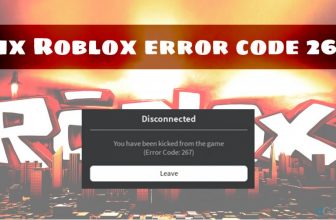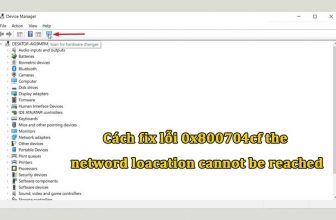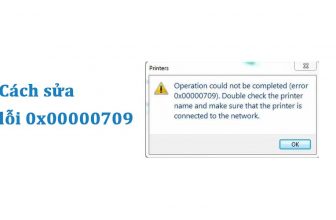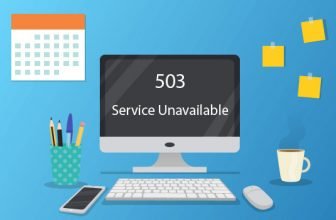Sử dụng laptop một thời gian, đôi khi bạn sẽ gặp phải tình trạng Laptop không nhận tai nghe Bluetooth. Đừng lo, daohocthuat sẽ chỉ cho bạn những cách khắc phục lỗi này trước khi kết luận tai nghe hoặc cổng nhận tai nghe laptop của bạn có bị hỏng hay không nhé!
Nguyên nhân Laptop không nhận tai nghe Bluetooth
Có khá nhiều nguyên nhân dẫn đến tình trạng Laptop không nhận được tai nghe Bluetooth. Nhưng đa phần là do hỏng do quá trình sử dụng. Ngoài ra cũng có thể do một số nguyên nhân chủ quan của người sử dụng. Như chưa làm đúng nguyên tắc kết nối hoặc lỗi phần mềm.

Fix lỗi Laptop không nhận tai nghe Bluetooth
Đây cũng là lỗi thường xuyên xảy ra ở những người thường dùng tai nghe Bluetooth. Nhưng cũng đừng quá lo lắng vì có khá nhiều cách để xử lý lỗi này nhé. Không cần phải mua tai nghe Bluetooh mới, mà bạn có thể xử lý ngay trên máy tính của mình.
Cách fix lỗi Laptop không nhận tai nghe Bluetooth
Việc khắc phục lỗi không nhận tại nghê Bluetooth trên laptop cũng có khá nhiều cách. Nhưng chủ yếu là bận cần test xem là nguyên nhân đến từ đầu và mình sẽ xử lý dựa trên nguyên nhân đó.
Kiểm tra xem tai nghe có bị hỏng hay không
Bạn nên lấy tai nghe gắn sang một máy tính hoặc laptop khác. Nếu tai nghe hoạt động thì lỗi nằm ở laptop của bạn. Ngược lại, nếu tai nghe vẫn không hoạt động thì có khả năng tai nghe đã bị hỏng hoặc đã hết pin.
Lỗi không tìm thấy thiết bị kết nối
Có nhiều cách khắc phục trong trường hợp này:
- Kiểm tra bạn đã bật tai nghe lên chưa
- Kiểm tra bạn đã bật Bluetooth của laptop lên chưa
- Kiểm tra tai nghe còn pin hay không
- Tắt hết những kết nối Bluetooth không cần thiết khác
- Thử khởi động lại laptop và gắn tai nghe vào lần nữa
Lỗi Driver cũng dẫn đến Laptop không nhận được tai nghe Bluetooth
Đối với trường hợp này, bạn cần kiểm tra xem bạn đã cài đặt driver của tai nghe chưa, bằng cách:
Bước 1: Tìm “Device manager” tại thanh tìm kiếm ở Taskbar hoặc trên Start Menu.
Bước 2: Trong cửa sổ Device Manager, mục Audio inputs and outputs, click chuột phải vào Speakervà chọn Uninstall
Bước 3: Sau khi xóa Speaker, ta cần cài đặt lại driver cho tai nghe. Bạn click chuột phải vào Audio inputs and outputsvà chọn Scan for hardware changes.
Quá trình diễn ra nhanh chóng trong giây lát và bạn sẽ thấy biểu tượng cái loa của Speaker hiện lại. Giờ bạn cần kết nối lại tai nghe xem nó đã hoạt động bình thường chưa nhé!
Kiểm tra Volume Mixer và Device Usage trong Cài đặt âm thanh
Kiểm tra Volume Mixer
Bước 1: Tại biểu tượng loa ở gốc phải màn hình, nhấp chuột phải. chọn Open Volume Mixer.
Bước 2: Kiểm tra xem loa của hai mục là Device và Application có đang mở hay không. Nếu như hình bên dưới nghĩa là loa đang tắt. Lúc này bạn cần mở lại các loa.
Nếu loa đã được mở thì sẽ giống như hình dưới đây.
Kiểm tra Device Usage
Bước 1: Nhấp chuột phải vào biểu tượng Loa ở góc phải màn hình > Chọn Sounds
Bước 2: Trong hộp thoại Sound, bạn chọn Playback> Nhấp chuột phải vào thiết bị tai nghe của bạn > Chọn
Bước 3: Tại mục Device Usage ở gốc phải bên dưới hộp thoại, bạn nhấn vào dấu mũi tên chọn Use this device (enable). Sau đó nhấn OKđể hoàn tất.
Lỗi linh kiện phần cứng Audio đã bị hỏng
Trong trường hợp bạn đã làm hết các cách trên mà laptop vẫn không nhận tại nghe Bluetooth thì chỉ còn cách mang laptop ra trung tâm bảo hành hoặc sửa chữa vì rất có thể một vài linh kiện nào đó trong máy đã bị hỏng!
Như các bạn thấy thì từ nguyên nhân của lỗi này khá nhiều. Tuy nhiên bạn đừng quá lo lắng mà đi đổi lại tai nghe khác hay bảo hành. Mà có khi do Lap của chúng ta chưa cài đặt các phần mềm và driver cần thiết để có thể sử dụng tai nghe Bluetooth. Hy vọng bài viết này đã hỗ trợ bạn trong việc tìm được cách khắc phục lỗi trên.
Xem thêm
- 9+ Cách sửa lỗi USB Device Not Recognized hiệu quả
- 5 cách khắc phục lỗi không gửi được tin nhắn siêu đơn giản
- Hướng dẫn sửa lỗi Missing d3dx9_43.dll đơn giản trên máy tính
- Hướng dẫn sửa lỗi Unknown Usb Device (device descriptor request failed)
- 5 cách sửa lỗi CPU 100% trên máy tính cực nhanh và dễ làm